Obožavate svoj Linux server, ali biste želeli imati više uvida u njegovo svakodnevno funkcionisanje? Ako je odgovor potvrdan, Linux Dash bi mogao biti upravo ono što vam treba! Radi se o praktičnom alatu koji, nakon instalacije, korisnicima pruža kontrolnu tablu Linux servera. Ova tabla omogućava praćenje informacija u realnom vremenu, kao što su opterećenje RAM-a, upotreba CPU-a, mrežni promet, pa čak i podaci o Dockeru!
SPOILER ALERT: Skrolujte do dna i pogledajte video tutorijal na kraju ovog teksta.
Instalacija Linux Dash-a
Softver kontrolne table Linux Dash koristi različite web tehnologije, uključujući NodeJS, Go, Python i druge. Kontrolna tabla može funkcionisati sa bilo kojom od ovih tehnologija kao host. Međutim, u ovom vodiču ćemo se fokusirati na NodeJS, jer se pokazao kao najjednostavniji za korišćenje. Ako želite podesiti Linux Dash da radi sa nekom drugom tehnologijom, pogledajte uputstva ovde.
Korišćenje softvera je jednostavno jer korisnici ne moraju da se bave preuzimanjem paketa za Linux Dash. To čini ovaj softver kontrolne table izuzetnim, jer će raditi bez obzira koji operativni sistem koristi vaš Linux server. Da biste započeli instalaciju, otvorite terminal i pripremite NodeJS za rad na vašem Linux serveru.
Ubuntu/Debian serveri
curl -sL https://deb.nodesource.com/setup_8.x | sudo -E bash - sudo apt install nodejs git
ili, za Debian:
sudo apt-get install nodejs git
Rhel/CentOS/Suse Enterprise
curl --silent --location https://rpm.nodesource.com/setup_8.x | sudo bash -
sudo yum install nodejs npm git
ili, za Suse sisteme, koristite:
sudo zypper install nodejs npm git
Pošto NodeJS radi na serveru, sada je vreme da se pokrene podešavanje Linux Dash-a. Korišćenjem Git alata, klonirajte najnoviju verziju koda.
sudo -s cd /opt/
git clone --depth 1 https://github.com/afaqurk/linux-dash.git
Linux Dash je u osnovi web aplikacija, tako da je kloniranje koda sa GitHub-a prilično brzo. Kada se proces kloniranja završi, koristite komandu CD da biste prebacili terminal u direktorijum koda.
cd linux-dash/app/server
Alternativno, ako niste ljubitelj Git-a, možete koristiti Curl da preuzmete kod na server.
Napomena: Koristite ovaj metod samo ako ne možete da instalirate Git alat.
sudo -s cd /opt
curl -LOk https://github.com/afaqurk/linux-dash/archive/master.zip unzip master.zip rm master.zip
cd linux-dash/app/server
Pošto koristimo NodeJS kao osnovu za Linux Dash, moraćemo da ga iskoristimo za instaliranje softvera. U folderu servera koristite komandu npm da instalirate Linux Dash na vaš sistem.
sudo npm install --production
NPM je alat za upravljanje paketima NodeJS-a. Pustite ga da instalira softver. Kada se instalacija završi, koristite komandu node da pokrenete Linux Dash.
node index.js --port 8080
Da biste pristupili Linux kontrolnoj tabli, otvorite web pregledač i posetite sledeću adresu:
https://ip-adresa-servera/
Linux Dash u pozadini

Linux Dash je odličan alat koji korisnicima pruža mnogo važnih informacija o njihovim sistemima. Međutim, pošto je to web aplikacija bez tradicionalnog DEB ili RPM paketa, ne postoji postupak za njeno pokretanje u pozadini. To znači da ćete svaki put kada želite da pogledate svoje podatke, morati da se povežete na server preko SSH-a i da pokrenete naredbu Node, Go ili Python da biste proverili.
Srećom, uz malo znanja o Bash-u, lako je prebaciti Linux Dash u pozadinski rad. Još bolje, nema potrebe za petljanjem sa systemd-om ili init sistemom! Da biste započeli ovaj proces, otvorite terminal, prijavite se na server preko SSH-a i koristite komandu touch da biste kreirali novu praznu datoteku.
ssh adresa-ip-servera sudo -s touch linux-dash-startup
Korišćenjem komande echo, dodajte Shebang skripti, tako da Linux server zna šta da radi sa skriptom.
echo '#!/bin/bash' >> linux-dash-startup
Dodajte razmak, korišćenjem echo, da biste napravili mesta za kod.
echo ' ' >> linux-dash-startup echo ' ' >> linux-dash-startup
Ubacite liniju koda u skriptu koja će reći sistemu gde se Linux Dash nalazi na vašem Linux serveru.
echo 'cd /opt/linux-dash/app/server' >> linux-dash-startup echo ' ' >> linux-dash-startup
Pokrenite echo i upišite komandu za izvršavanje u skriptu. U ovom slučaju, govorimo NodeJS-u da pokrene Linux Dash.
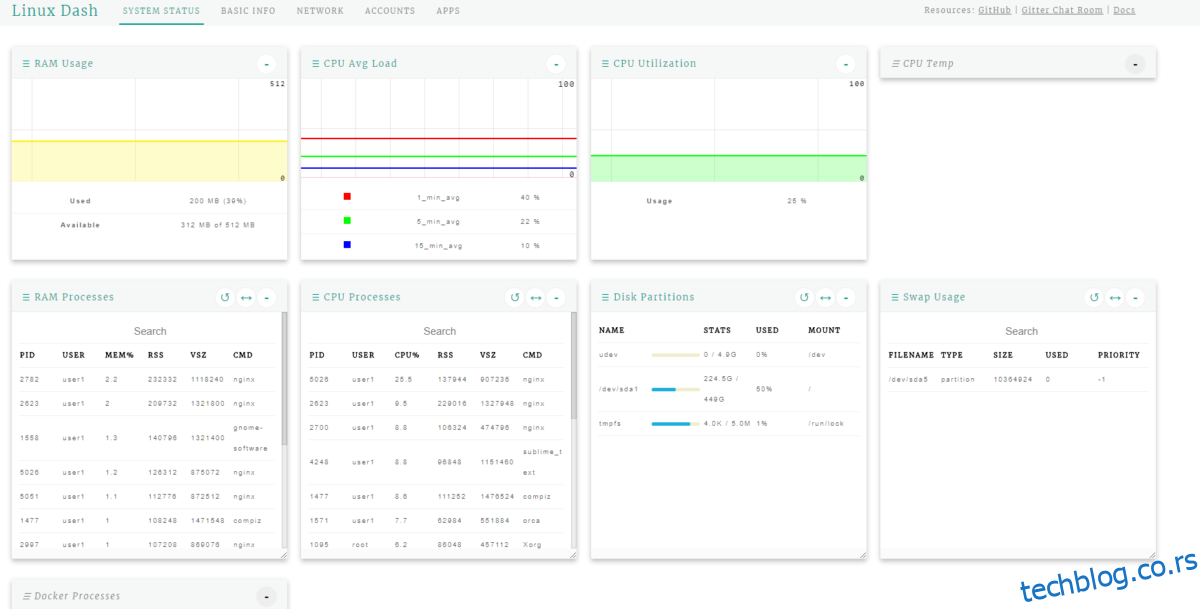
Napomena: Slobodno zamenite „node index.js“ drugom komandom, ako ste izabrali da podesite Linux Dash pomoću nečega drugog osim Node-a.
echo 'node index.js --port 8080 &>/dev/null &' >> linux-dash-startup
Ažurirajte dozvole skripte tako da može da se izvršava kao program.
chmod +x linux-dash-startup
Premestite skriptu u /usr/bin. Postavljanje datoteke skripte ovde će omogućiti svakom korisniku na serveru da lako pokrene Linux Dash kao i bilo koju drugu komandu.
mv linux-dash-startup /usr/bin
Da biste pokrenuli Linux Dash u pozadini, pokrenite sledeću komandu u terminalu na serveru:
sudo linux-dash-startup